реклама
 MP3 е цифров формат за кодиране на аудио, в който аудио файловете се компресират, за да се намали количеството данни (т.е. свиване на размера на файла), без да се губи качество на звука в ушите на повечето слушатели. Стандартната процедура за редактиране на MP3 файл включва няколко стъпки: декомпресия на файла, редактиране и повторно кодиране в MP3. Процесът на декомпресия и повторно кодиране обикновено води до значителна загуба на качество.
MP3 е цифров формат за кодиране на аудио, в който аудио файловете се компресират, за да се намали количеството данни (т.е. свиване на размера на файла), без да се губи качество на звука в ушите на повечето слушатели. Стандартната процедура за редактиране на MP3 файл включва няколко стъпки: декомпресия на файла, редактиране и повторно кодиране в MP3. Процесът на декомпресия и повторно кодиране обикновено води до значителна загуба на качество.
mp3DirectCut е безплатен аудио редактор и рекордер, който може да работи с компресирани MP3 файлове. Тя ви позволява да изрежете, копирате и залепите аудио битове или да промените силата на звука, без да декомпресирате аудио файла. С други думи, можете да редактирате вашите MP3 файлове без загуба на качество. Освен това можете да записвате MP3 и автоматично откриване на паузи, за да изрежете и ID3 маркирате файл.
Интерфейсът
mp3DirectCut има ясен интерфейс, който осигурява лесен достъп до всички ключови функции. Бутоните за редактиране и възпроизвеждане се намират в долната част на прозореца, навигацията в средата, оформена от формата на вълна MPEG за аудио данни.
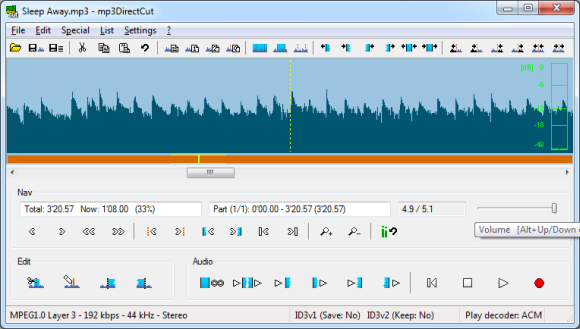
Точно под менюто се намира списък с по-малки бутони, които осигуряват достъп с едно щракване до допълнителни функции за редактиране, включително редактиране на маркери ID3 или преместване на избор по кадър. Ако не сте сигурни какво ще направи един бутон, задръжте курсора на мишката върху него, за да ви подскаже.

По-близък поглед
Когато отворите, редактирате или запишете файлове, mp3DirectCut може да покаже бележка, като тази по-долу. Подобни съвети можете да намерите в цялата програма. Това е чудесна функция за новите потребители, тъй като бележките подчертават важни точки и ръководят потребителя.
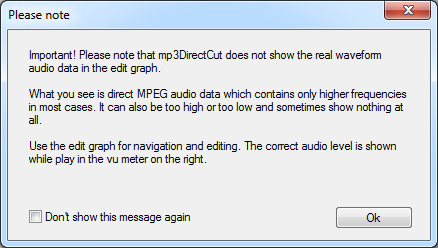
mp3DirectCut е много интуитивен за използване. Можете да редактирате mp3 файлове с помощта на мишката, менюто, бутоните или клавишните комбинации. За няколко действия има повече от един начин да стигнете до един и същ резултат, което улеснява намирането му веднага. Както споменахме по-горе, ако не сте сигурни какво прави бутон, просто надникнете в подсказката.
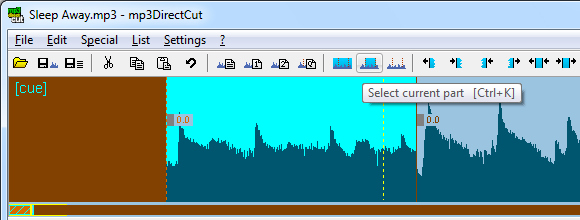
Например можете да промените силата на звука на MP3 файл или само секция, като плъзнете сивите хватки на щека нагоре или надолу или щракнете върху клавишната комбинация [CTRL] + [НАГОРЕ] или [НАДОЛУ]. Кафявият цвят показва, че силата на звука е регулирана. След това можете да преминете към следващия сигнал наляво или надясно, като използвате съответния клавиш в навигационния прозорец или като щракнете върху клавишната комбинация [CTRL] + [НАЛЯВО] или [НАДЯСНО].

В обобщение, програмата е ясна и лесна за научаване, като се използва опит и грешка. Ако сте заседнали, винаги има ръководство за употреба че можете да се консултирате. Можете също да намерите връзката под> ? > наръчник.
За да завърша, нека само да подчертая ...
3 най-добри характеристики
Това са най-добрите функции, както ги виждам.
Редактиране на няколко файла в паралел
досие > Нов прозорец на програмата ще отвори допълнителен екземпляр на mp3DirectCut, който ви позволява да редактирате няколко аудио файла паралелно.
Запис с висока скорост
С> Специален > Запис на "висока скорост" можете да запишете 33 rpm longplay записи с възпроизвеждане от 45 rpm, а също така да зададете други скорости на захващане при нужда.
Откриване на пауза… и запазване на сплит файл
Значи записахте цял LP и сега искате да го разделите на единични MP3 файлове? Отидете на> Специален > Откриване на паузаи коригирайте настройките. Когато инструментът приключи с добавяне на сигнали, затворете Откриване на пауза прозорец.
Сега трябва да промените сигналите, за да маркирате края на файл. Щракнете една след друга и щракнете върху> редактиране > Имена и свойства на части (или щракнете върху съответния бутон), където трябва да проверите> Щека. Когато сте направили всички намеци, отидете на> досие > Запазване на разделението за да запишете всеки регион, започващ с реплика до нов файл.

Ако имате нужда от повече помощ за намирането на тази програма, знайте, че mp3DirectCut идва с добро ръководство за употреба, който също съдържа списък с клавишни комбинации и опции на командния ред.
Търсите още инструменти за редактиране на MP3? Разгледайте тези статии:
- Топ 5 безплатни инструменти за разделяне или сливане на музикални файлове 5-те най-добри инструменти за аудио сливане и разделяне за MP3 файловеАко трябва да разделите или обедините аудио файлове, тези безплатни аудио сплитери и инструменти за сливане на аудио са повече от достатъчни за работата. Прочетете още
- Media Cope - Всичко в едно Media Player, Cutter & Converter Media Cope - Всичко в едно Media Player, Cutter & Converter Прочетете още
- Нормализирайте нивата на силата на звука на MP3 с MP3Gain Нормализирайте нивата на силата на звука на MP3 с MP3Gain Прочетете още
- 18 Онлайн инструменти за редактиране, смесване и подобряване на вашите видеоклипове 18 Онлайн инструменти за редактиране, смесване и подобряване на вашите видеоклипове Прочетете още
- Премахнете MP3 ID3 Music Tags с ID3 Tag Remover Премахнете MP3 ID3 Music Tags с ID3 Tag Remover Прочетете още
Кои са любимите ви функции или какво според вас липсва в редактора на mp3DirectCut? Моля, споделете впечатленията си в коментарите.
Тина пише за потребителските технологии повече от десетилетие. Има докторска степен по природни науки, диплома от Германия и магистърска степен от Швеция. Аналитичният й опит е помогнал на нейния успех като технологичен журналист в MakeUseOf, където сега ръководи изследванията и операциите с ключови думи.